|
|
Windows 8 / 8.1の「地図」で地図の形式を変更する方法 | ||
Windows 8 / 8.1の「地図」で地図の形式を変更する方法 |
Q&A番号:014104 更新日:2018/03/20
|
Q&A番号:014104 更新日:2018/03/20 |
 | Windows 8 / 8.1の「地図」で、地図の形式を変更する方法について教えてください。 |
 | Windows 8 / 8.1の「地図」では、「道路地図」と「航空写真」に表示形式を切り替えることができます。 |
Windows 8 / 8.1の「地図」では、「道路地図」と「航空写真」に表示形式を切り替えることができます。
操作手順
Windows 8 / 8.1の「地図」で地図の形式を変更するには、以下の操作手順を行ってください。
※ ここではWindows 8の画面で案内していますが、 Windows 8.1でも同様の操作が行えます。
「地図」を起動し、画面上で右クリックします。
画面下部にアプリバーが表示されたら、「地図の形式」をクリックします。
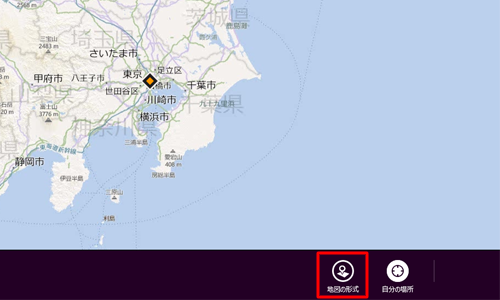
表示された一覧から、変更したい地図の形式をクリックします。
ここでは例として、「道路地図」から「航空写真」への変更を行います。
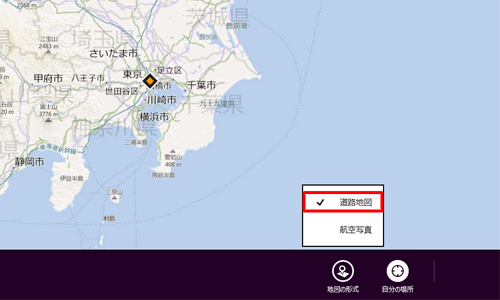
地図の形式が切り替わったことを確認します。
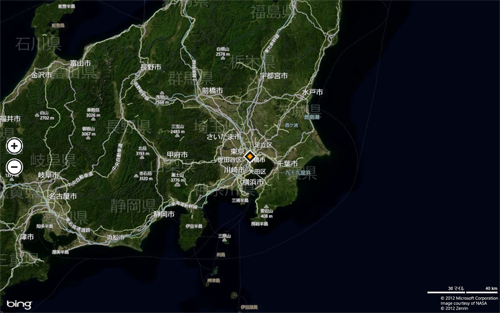
以上で操作完了です。
|
|
|










